CAD常用功能:移动命令MOVE
移动命令MOVE介绍:移动选取的对象。将选择的对象从原来的位置移动到新的位置。命令别名: M
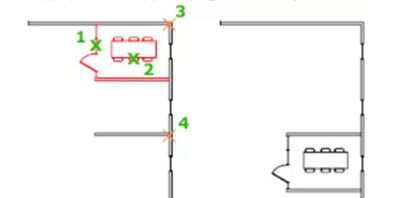
也可用以下方式执行命令:
功能区: 常用 » 修改 » 移动
工具栏: 修改 » 移动
菜单项: 修改 » 移动
接下来通过几个步骤来了解一下这个命令吧。
1,打开CAD软先通过C绘制一个圆,如下图所示。
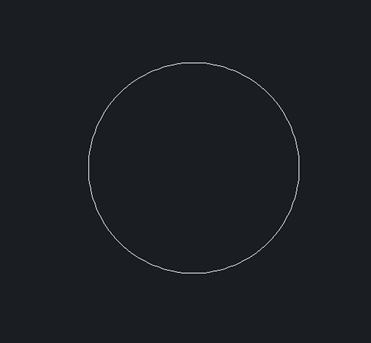
2,接着通过M命令移动这个圆。可以先选择圆,然后输入M回车,选择圆边线或选择圆心,即通过指定的基点作为移动点来移动。这里可以选择圆心来移动,若是矩形也可以设置几何中心来移动,方法是shift+鼠标右击选择,不同类型图案可以通过不同捕捉方式来选取,这样也帮助我们绘图。
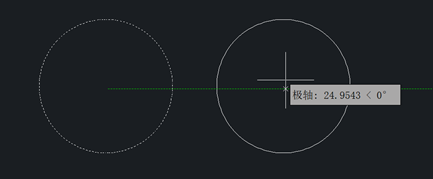
3,然后可以输入距离确定移动的位置,也能直接拖动来进行确定。
4,移动完成后不会保留原位置的图形,如果要保留原位置的图形且实现原图形的移动可以使用co复制命令来操作。
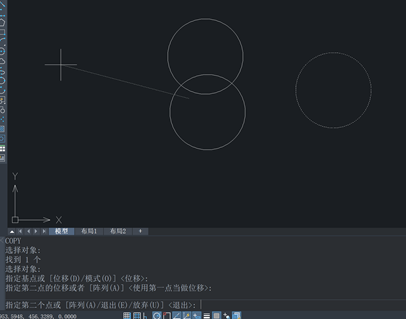
移动MOVE命令大家常常会使用到,接下来简单介绍各个参数。
·选择对象:选择要移动的对象。
·基点:选取对象移动的起点。
·第二点:和指定的基点一起,指定对象移动的方向和距离。
按回车(Enter)键使用第一点当做位移,则指定的第一点被看做是对象相对X、Y、Z 轴的位移。例如,当指定第一点为 (3,4),则选定对象沿 X 轴移动 3 个单位,沿 Y 轴移动 4 个单位。
1,使用绝对坐标:若在“动态输入”框输入,就需要输入井号 (#)、X 值、逗号和 Y 值(例如 #4.0,6.75)。
若“动态输入”关闭或者在命令行输入域,就只用输入 X 值、逗号和 Y 值(例如 4.0,6.75)。
注: 在“动态输入”启用的时候,相对坐标是默认设置。在“动态输入”禁用的时候,绝对坐标为默认设置。按 F12 键能打开或者关闭“动态输入”。
2,使用相对坐标:相对坐标指定距上一个坐标的距离和方向。
若“动态输入”已启用:依次键盘输入 X 值、逗号和 Y 值(例如 4.0,6.75)。
若“动态输入”已禁用:依次键盘输入 at 符号 (@)、X 值、逗号和 Y 值(例如 @4.0,6.75)。
·位移:指定移动距离和方向的矢量。
推荐阅读:CAD
推荐阅读:CAD软件
·定档6.27!中望2024年度产品发布会将在广州举行,诚邀预约观看直播2024-06-17
·中望软件“出海”20年:代表中国工软征战世界2024-04-30
·2024中望教育渠道合作伙伴大会成功举办,开启工软人才培养新征程2024-03-29
·中望将亮相2024汉诺威工业博览会,让世界看见中国工业2024-03-21
·中望携手鸿蒙生态,共创国产工业软件生态新格局2024-03-21
·中国厂商第一!IDC权威发布:中望软件领跑国产CAD软件市场2024-03-20
·荣耀封顶!中望软件总部大厦即将载梦启航2024-02-02
·加码安全:中望信创引领自然资源行业技术创新与方案升级2024-01-03
·玩趣3D:如何应用中望3D,快速设计基站天线传动螺杆?2022-02-10
·趣玩3D:使用中望3D设计车顶帐篷,为户外休闲增添新装备2021-11-25
·现代与历史的碰撞:阿根廷学生应用中望3D,技术重现达·芬奇“飞碟”坦克原型2021-09-26
·我的珠宝人生:西班牙设计师用中望3D设计华美珠宝2021-09-26
·9个小妙招,切换至中望CAD竟可以如此顺畅快速 2021-09-06
·原来插头是这样设计的,看完你学会了吗?2021-09-06
·玩趣3D:如何使用中望3D设计光学反光碗2021-09-01
·玩趣3D:如何巧用中望3D 2022新功能,设计专属相机?2021-08-10
·CAD表格打断怎么关闭?2024-01-17
·CAD怎么使用圆形等分2022-01-11
·CAD切换当前样式、当前图层的方法2021-04-15
·CAD怎么将图纸中的繁体字转为简体?2024-06-12
·CAD准确提取坐标技巧2020-02-18
·CAD中制作三角形内切圆外接圆的方法2022-08-04
·如何开关CAD的动态输入尺寸2023-09-25
·CAD如何插入图片2021-09-17














